wps选项按钮怎么用 在 WPS Office 表格中怎样创建选项按钮
更新时间:2023-08-15 12:57:58作者:yang
wps选项按钮怎么用,WPS Office表格是一款功能强大的办公软件,它不仅提供了丰富的数据处理工具,还具备了一些实用的功能,如选项按钮,选项按钮是一种常用的数据输入方式,可以帮助我们在表格中进行简单而快速的选择。在WPS Office表格中,如何创建选项按钮呢?接下来我们将一起探索这个问题,了解选项按钮的创建方法及其在表格处理中的应用。
方法如下:
1.首先要打开WPS Office软件。
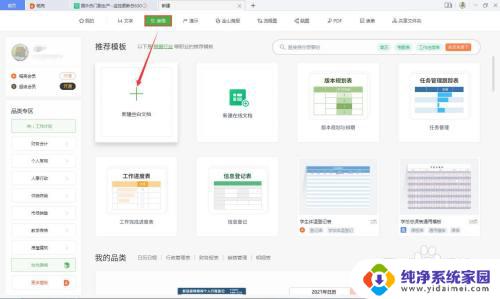
2.用“所有线框”工具绘制一个表格。
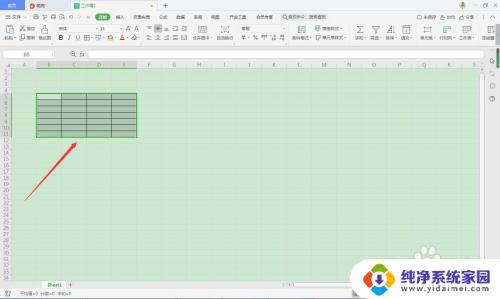
3.点击“行和列”设置行高和列宽。
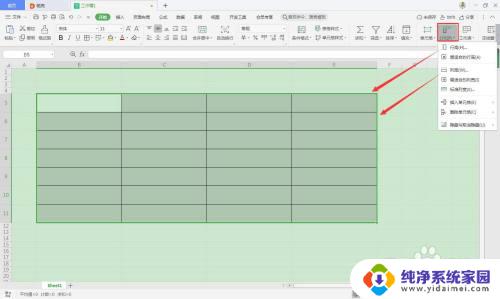
4.点击菜单栏“插入-窗体”,调出窗体的对话框。
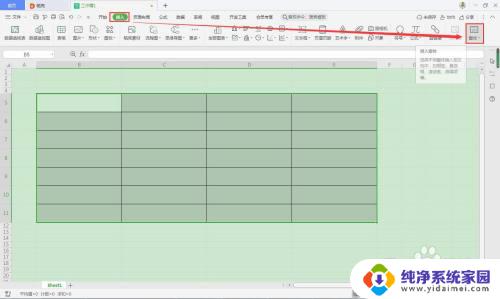
5.在下拉窗体菜单中,点击“选项按钮”。
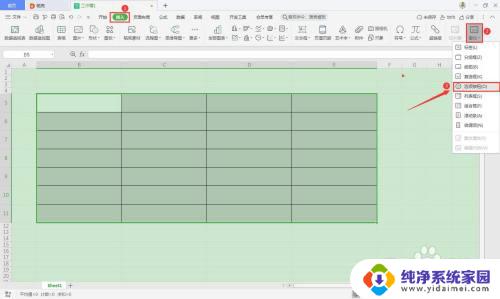
6.点中“选项按钮”,即可在单元格中添加选项按钮。
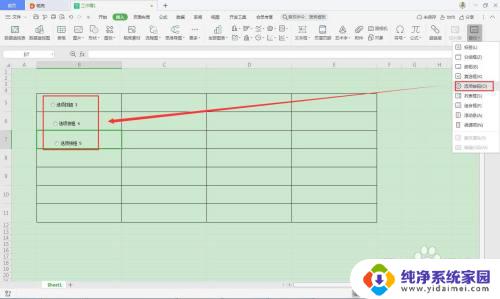
以上就是如何使用WPS选项按钮的全部内容,如果您遇到了这种情况,您可以根据本文提供的操作步骤快速解决,这非常简单易行,让您一步到位。
wps选项按钮怎么用 在 WPS Office 表格中怎样创建选项按钮相关教程
- wps找不到设置按钮 wps找不到设置选项
- excel怎么在表格里加选项 怎样在Excel中添加下拉选项
- wps表格最上面新建选项卡怎么关 wps表格如何在最上面新建选项卡
- excel设置选择项 怎样在Excel表格中设置可选的选择项
- excel 怎么设置选项 怎样在Excel表格中设置下拉选项
- excel表格选项怎么取消 怎样取消Excel单元格中的下拉选项
- excel格子选项 Excel中如何创建下拉选项
- ppt添加前进后退按钮 在幻灯片中添加前进后退按钮教程
- excel表格里如何设置选项 Excel表格怎样设置下拉选项
- excel里下拉选项 Excel表格中怎么设置下拉选项列表
- 笔记本开机按f1才能开机 电脑每次启动都要按F1怎么解决
- 电脑打印机怎么设置默认打印机 怎么在电脑上设置默认打印机
- windows取消pin登录 如何关闭Windows 10开机PIN码
- 刚刚删除的应用怎么恢复 安卓手机卸载应用后怎么恢复
- word用户名怎么改 Word用户名怎么改
- 电脑宽带错误651是怎么回事 宽带连接出现651错误怎么办